会声会影X7是由corel公司推出的一款高清视频编辑处理软件,这个是会声会影X6的升级版本,新版本优化了性能,增加了全新的功能,可以大大地处理视频处理效率。配合上相应的会声会影X7注册机就可以完美激活软件了,有需要的用户欢迎下载。
使用方法
1.首先断网
2. 第一次运行
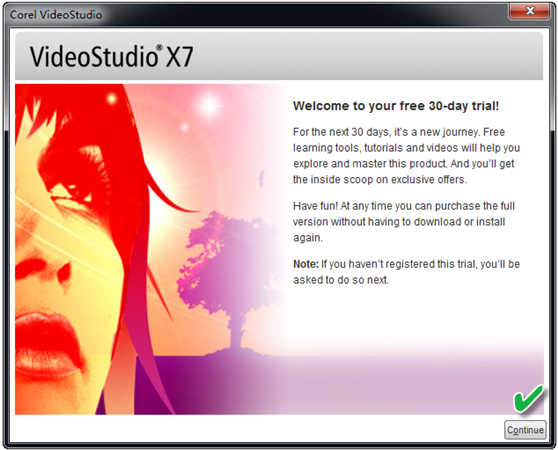
进入程序后,马上退出,出现如下画面
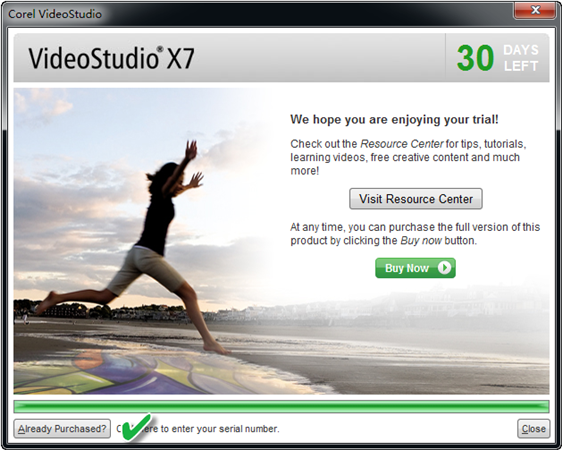
3. 进行破解,运行注册机生成序列号即可
会声会影X7新功能
1、64 位元能力 - 会声会影x7发挥最新电脑系统的最大处理能力,以及更高的记忆体容量。64 位元版本的 Corel 会声会影 Pro 在许多处理程序上都带来令人惊艳的速度改进,在您处理 HD 档案或使用多个档案和多轨时,还提供更好的档案处理方式。
2、影音快手 - 只要三个简单的步骤,会声会影x7中文版就能制作影片和电子相簿!只要选取范本,加上媒体,然後储存影片即可。使用新的影音快手,让您可以花更少的时间来编辑,将更多时间专注在输出分享。如需详细资讯,请参阅影音快手。
3、更聪明且更快速的 4K -「智慧型转档」选项现在可与 UltraHD (4K) 档案搭配运作,如此一来,您就可以在产生预览时节省时间。您也可以在建立 4K 视讯时,启用硬体加速,使系统效能达到最佳状态。
4、雅致新外观 - 清楚的线条和细腻的色彩让会声会影x7中文版工作区大大的不同。
5、更多的专案格式和更宽广的 HD 支援 - Corel 会声会影 Pro 现在支援更多专案格式,并且改善了 HD 支援。以 HD 预览专案,然後在准备好储存影片时,从多种专案内容中进行选择。
6、素材库的全新内容 - 新范本、新内容,甚至是色彩图样和背景等的新类型内容,已增加到素材库中收藏齐全的媒体中。
7、输出模式 - 输出专案,速度比过去更快。「输出」工作区具有全新外观,让选择影片的正确格式更容易。想要自订设定用於建构您的影片吗?影片设定档管理员让自订设定档的建立、编辑和删除都轻而易举。如需详细资讯,请参阅储存并分享。
8、改善自订功能 - 会声会影x7中文版利用新的自订选项,可节省时间。例如,现在的滤镜可让您更快存取最爱的滤镜,档案名称控制项让您可以更好地组织撷取和分割的视讯,而自订设定可套用於批次转换。
9、学习 - 从「说明」功能表取得各种学习资源 - 在「说明」中搜寻最新资讯、下载使用指南 PDF,或者在 Discovery Center 中观看视讯教学课程。
软件特色
1:更快和更简单的视频编辑软件
享受更快,更简单的方式来做好看的视频和幻灯片。会声会影x7提供了省时64比特功率,更快的渲染为4K高清多跟踪项目的时候,新的创造性的内容和新的容易的电影制作方式,让自己沉浸在工作区的流线型的创新,包括改进的多轨道的时间表。创建一个巨大的范围内的视频项目,由凸轮机构和个人视频,以幻灯片,视频博客,屏幕录像,定格动画和更多。无论是YouTube或dvd创造,业务或高兴,会声会影X7变得简单和有趣的把你的视频视觉任何屏幕。
2:一个更快和更容易的工作方式与视频
新的64点力量,提供更快的速度,更多的质量和优越的性能全面,使用视频只是得到了一大堆的速度!使用新的fastflick?快速组装视频和幻灯片在3个简单的步骤,或工作从一个即时的项目模板制作美观视频快。编辑在全高清和使更多的轨道在更短的时间多的跟踪性能大大提高。快速,敏感的视频编辑,比以往更!
3:每个人都有创意的视频
从视觉上惊人的4K分辨率,改善全高清屏幕录像和更新媒体库来帮助您为您的视频和幻灯片,得到令人兴奋的新期待,会声会影X7给你所有的通用视频制作工具你可以想象。此外,一种改进的时间和更多的自定义选项,它更容易和更有趣,让视频。
4:在任何屏幕上的惊人的质量
无论你是记录你GoPro或摄像机,惊人的4K倍增,或烧dvd和蓝光光盘?,你会得到所有的质量和控制你需要在一个光滑的,更新的用户界面,看起来和感觉很好。用更多的方式来定制项目,你的喜好,改进的共享网络,盘,SD卡和文件,和这么多,会声会影X7是完整的视频制作任何屏幕x
使用教程
1、会声会影x7怎么保存字幕?
文件-保存即可
2、会声会影x7怎么加字幕?
选择“标题”,双击预览窗口,光标成工字型,输入字幕文字。点一下空白处,输入的字幕文字自动放置在下面的文字轨上。在预览窗口里选定文字,可调整大小、颜色和位置。如果要使字幕动起来,可以将字幕文字选定,点右侧“动画”,在“应用动画”前打钩,选择一种动画类型。
1)如果想字幕文字从右往左移动,就选择“飞行”,点旁边的T字图标,自定义右进左出的进出方向,还可以设置起始单位、终止单位、暂停时间长短。确定。确定后,还可以手动调整暂停时间的长短。方法是:在“动画”状态下,选定字幕文字,拉动预览窗口下面的滑动条两头的小三角即可。蓝色代表暂停时间的长度。如果字幕文字很多,可以选择从下到上的形式。总之,掌握了制作方法,就可以根据自己的设想和需要来灵活设置。熟悉后,用会声会影的“动画”功能还可以做出很多不同形式的动态字幕来。X4及以上版本的“标题”只是位置不同,要先打开右边的“选项”,才能看到标题图标,方法相同。另外,还可以调用制作好的字幕文件,但必须是UTF格式。
2)如果像做出打字的效果,点选“标题”项,双击预览窗口,输入文字,将字幕文字选定,点右侧“动画”,在“应用动画”前打钩,选择一种动画类型。例:如果想字幕文字一个字一个字出来(类似打字效果),就选择“弹出”,点旁边的T字图标,自定义:勾选“基于字符”,单位选择“字符”,选择暂停时间或自定义,选择进入方向(按照书写习惯选择左进,也可以选择下进)。确定。确定后,还可以手动调整暂停时间的长短(即字符动作的快慢)。方法是:在“动画”状态下,选定字幕文字,拉动预览窗口下面的滑动条两头的小三角即可。蓝色代表暂停时间的长度。可以根据自己的设想和需要来灵活设置。熟悉后,用会声会影的“动画”功能还可以做出很多不同形式的动态字幕来。X4及以上版本的“标题”只是位置不同,要先打开右边的“选项”,才能看到标题图标
3、会声会影x7怎么做视频?
1.在视频轨上插入视频,视频素材,将鼠标移至视频素材的起始位置,当鼠标呈双向箭头形状时,单击鼠标左键并向右拖动。将其拖至合适位置后释放鼠标左键,即可标记素材的起始点
2.将鼠标移动到修剪栏的起始修整柄上,单击鼠标左键并向右拖动,至合适的位置释放鼠标左键,即可标记开始点
3.将鼠标调整至素材剪辑的地方,点击预览框中的剪刀按钮,看到视频被剪切成两半
4、会声会影x7怎么调中文?
1.右键单击“会声会影X7”图标,选择“属性”,之后会出现如下图界面,点击“打开文件位置”;
2.将“zh-TW”文件夹更名为“zh-CN”


 幸存者危城
幸存者危城 朕的江山
朕的江山 无尽洪荒
无尽洪荒 明珠三国
明珠三国 远征手游
远征手游 蜀山传奇
蜀山传奇 梦想城镇
梦想城镇 逍遥情缘
逍遥情缘 猎魔勇士
猎魔勇士 功夫之夜
功夫之夜 地心守护
地心守护 风暴迷城
风暴迷城 坍塌世界
坍塌世界 萌学园战纪
萌学园战纪 疯狂动物园
疯狂动物园 模拟城市:我是市长
模拟城市:我是市长 军棋
军棋 少年名将
少年名将





